Im vierten Teil der Fritzing-Anleitung sehen wir uns die Leiterplatten-Ansicht der Fritzing-Software an. Hier erstellt man die Platine, auf der die elektronischen Bauteile montiert (gelötet) werden können.
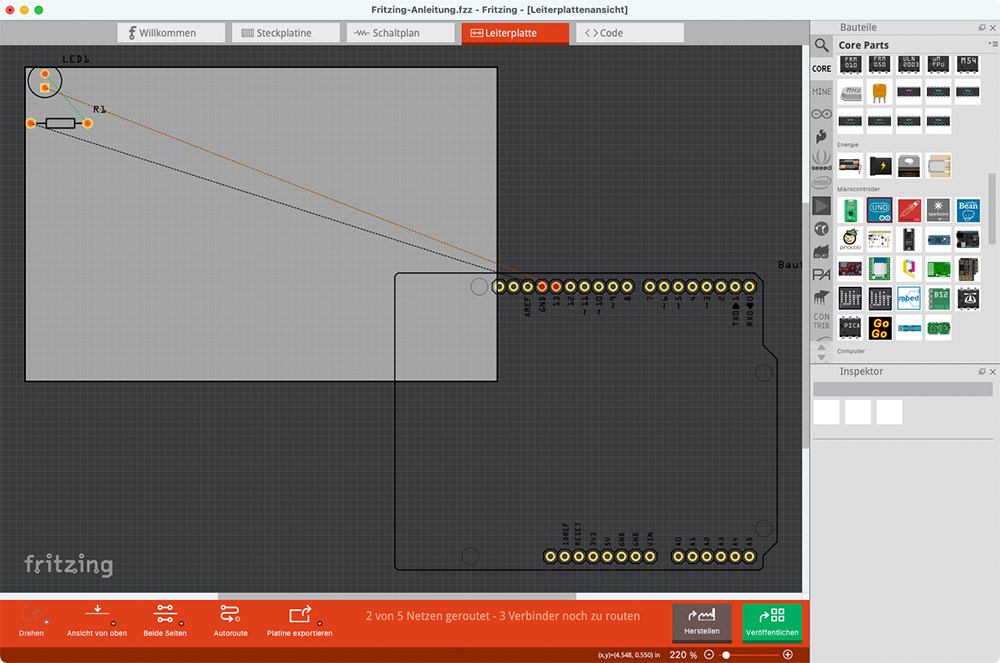
Leiterplatten-Ansicht: Übung
Beim ersten Öffnen sieht man die sogenannten Footprints der Bauteile, die in der Schaltung verwendet wurden. Es handelt sich um die Lötpads und Bauteildimensionen. Das graue Rechteck stellt die Platinenfläche dar. Im Inspektor-Fenster (rechts unten) kann man die Form anpassen. Für dieses Beispiel wähle ich die Arduino-Shield Form aus. Die Platine soll also die gleiche Form wie ein Arduino-Board erhalten. Nun muss das Arduino-Bauteil auf die Platine gezogen werden. Das geht wieder per Drag-and-drop.
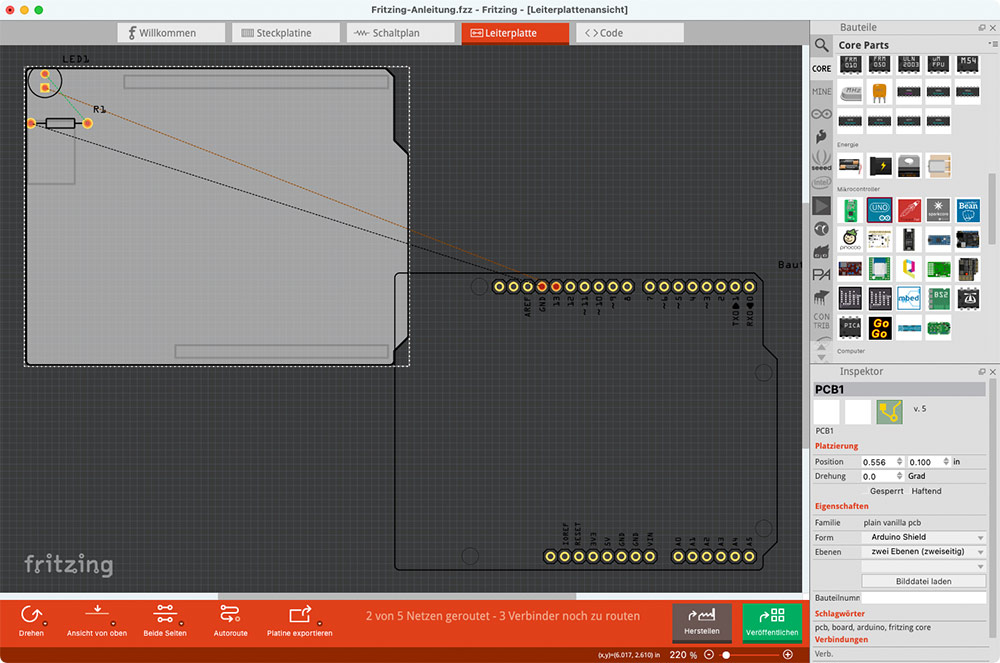
Danach werden die restlichen Bauteile, also die LED und der Widerstand platziert. Hier ist es ebenfalls ratsam darauf zu achten, dass sich die Luftlinien möglichst nicht überkreuzen. Die Bauteilbeschriftungen sollten nun ebenfalls gedreht und an geeignete Positionen geschoben werden.
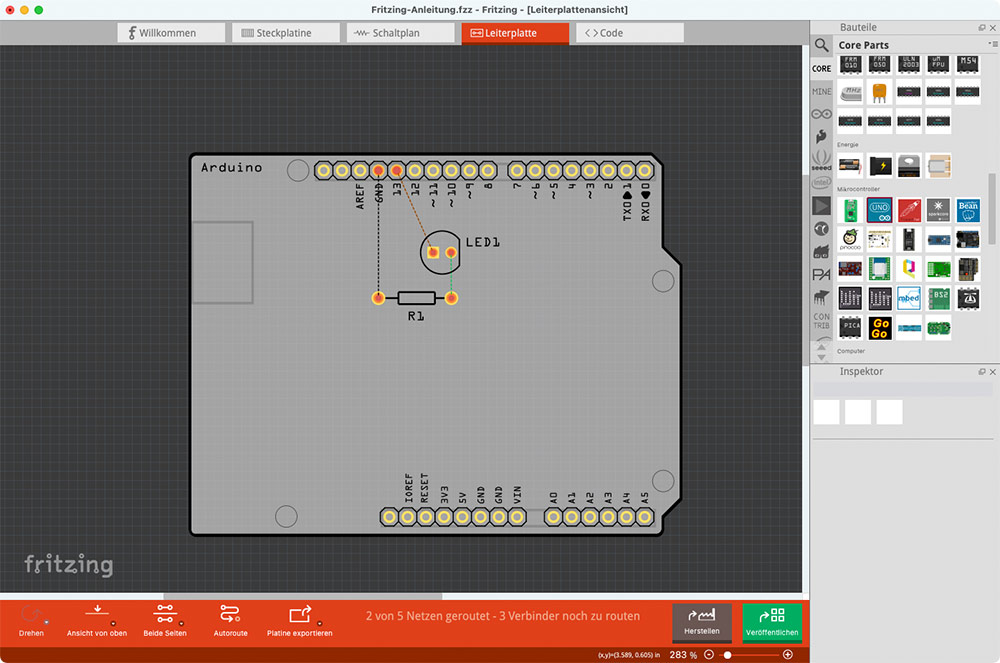
Jetzt können die Luftlinien in Leiterbahnen umgewandelt werden. Das kann man entweder automatisch oder per Hand erledigen. Im Hauptmenü unter Routing > Autoroute stellt Fritzing eine Funktion zur Verfügung, die das Routing (also die Umwandlung von Luftlinien in Leiterbahnen) automatisch übernimmt. Alternativ lassen sich die Luftlinien auch per Doppelklick in Leiterbahnen umwandeln. Fritzing kann Leiterbahnen in zwei Ebenen platzieren: auf der Ober- oder Unterseite der Platine (zwei Layer). Leiterbahnen auf der Unterseite werden orange, Leiterbahnen auf der Oberseite gelb dargestellt. Per Rechtsklick auf eine Leiterbahn kann man diese über das Kontext-Menü auf die andere Platinenseite verschieben.
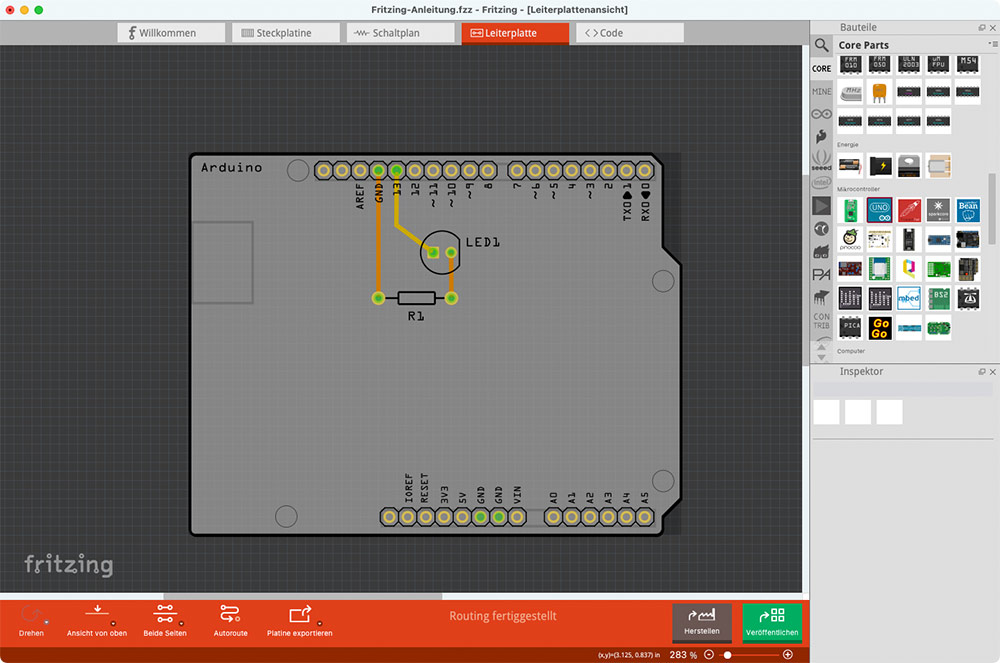
Weitere Infos
Die Fritzing-Software unterstützt neben abdrahteten Bauteilen (THT) natürlich auch die Verwendung von SMD-Bauteilen. Dazu klickt man das Bauteil an und wählt im Inspektor ein alternatives Paket (Bauform). Hier kann man auch auswählen, ob die Bauteile auf der Ober- oder Unterseite der Platine montiert werden sollen. Die Leiterbahnen müssen sich hierbei natürlich auf der gleichen Seite wie das SMD-Bauteil befinden. Um mit einer Leiterbahn von einer auf die andere Seite zu springen, muss man ein Via verwenden. Dabei handelt es sich um eine Art leitender Bohrlöcher. Sie sind im Bauteile-Fenster zu finden.
Natürlich kann man auf der Platine auch ein Logo platzieren. Es findet sich ebenfalls im Bauteile-Fenster und lässt sich über den Inspektor anpassen. Logos und Bauteilebeschriftungen werden im Silkscreen-Layer der Platine dargestellt.
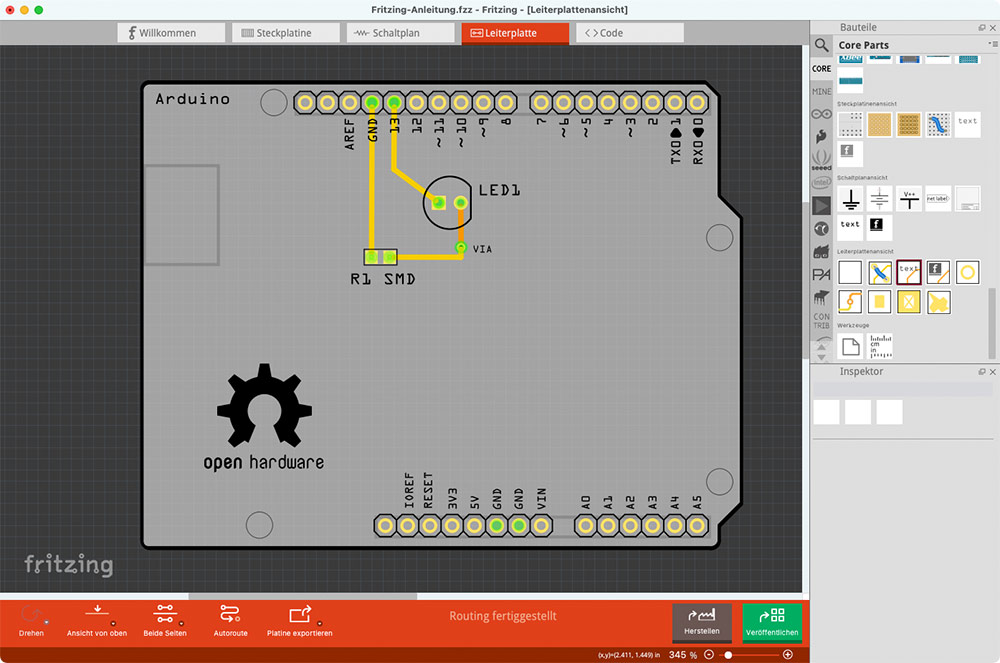
Entwurfsregelprüfung und Herstellung
Ist man mit seiner Schaltung zufrieden, sollte man auf jeden Fall eine Entwurfsregelprüfung (DRC) durchführen. Diese Funktion findet sich ebenfalls im Routing-Menü. Sie prüft auf Kurzschlüsse, Überschneidungen und Abstände. Ist alles in Ordnung, kann man die Platine entweder selbst ätzen oder produzieren lassen. Es gibt mittlerweile eine ganze Reihe an Herstellern, die Fritzing-Dateien akzeptieren. Am komfortabelsten ist die Nutzung des Fritzing-Partners Aisler. Dazu muss man nur unten im Kurzwahl-Menü auf Herstellen klicken, die Datei hochladen und schon wird eine professionelle Platine produziert (ohne Bauteile, versteht sich ;-) ). Wer das noch nie gemacht hat: Es lohnt sich und ist super cool!
Für alle, die die Platinen selbst fräsen oder ätzen wollen, kann man die Daten auch als PDF, SVG oder Gerber exportieren. Mit dabei sind die einzelnen Ebenen normal und auch Spiegelverkehrt.
Inhaltsverzeichnis: Fritzing-Anleitung
Wenn dir das Projekt gefallen hat und du von weiteren interessanten Projekten inspiriert werden willst, sieh dir doch mal mein neues E-Book »Arduino Projekte Volume 1« an!
- Die beliebtesten Arduino-Projekte von StartHardware
- Inklusive Schaltplan, Beschreibung und Code
- Arduino-Schnellstart-Kapitel
- Kompakter Programmierkurs

